win10连不上win7打印机 Win10无法识别win7打印机
更新时间:2023-09-17 11:06:39作者:jiang
win10连不上win7打印机,随着Windows 10操作系统的普及和应用,许多用户发现在使用Win10系统时遇到了一个令人困扰的问题,即无法连接到已经安装在Win7系统上的打印机,Win10与Win7系统之间的兼容性问题成为了用户们普遍关注的焦点。用户们希望能够轻松地在Win10系统上使用已有的打印机,但却发现Win10无法识别Win7打印机,给日常工作和生活带来了不便。究竟是什么原因导致了这一问题的发生?本文将从根本原因和解决方法两个方面进行探讨。
1、无法连接win7的打印机,所以需要在win7这里进行重要的设置。首先取消guest账号的禁用。点击win7“窗口”选中“计算机”鼠标键右击再点击“管理”进入计算机管理,图解如下。
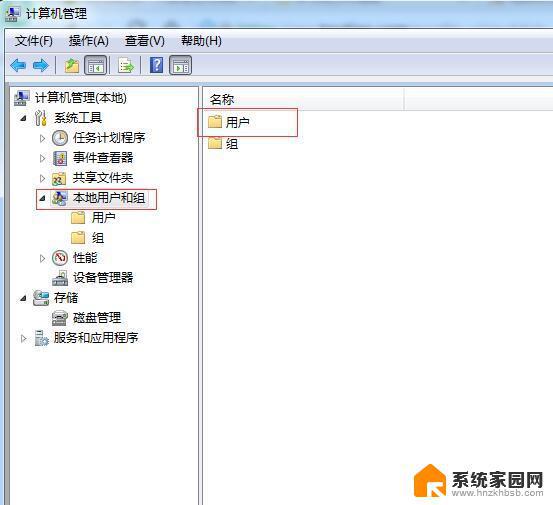
2、点击“本地用户和组”再双击“用户”。选中“Guest”双击再选中“账号已禁用”把对勾取消掉。
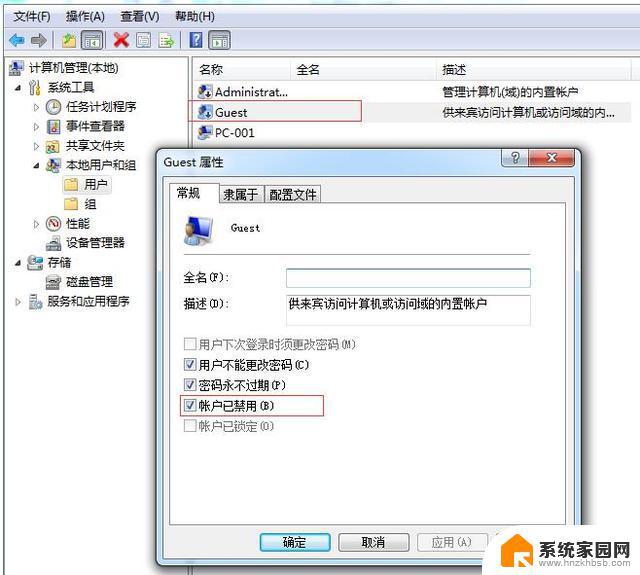
3、先点击“网络”图标在选中“打开网络和共享中心”双击
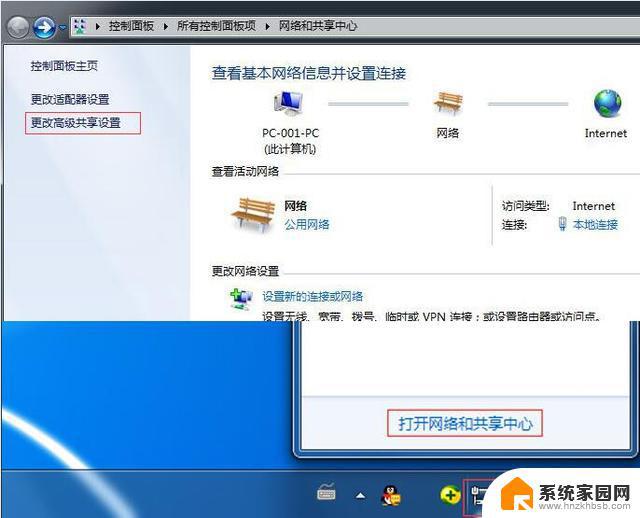
4、双击“更改高级共享设置”进入如下图,按照红色方框逐一选中。
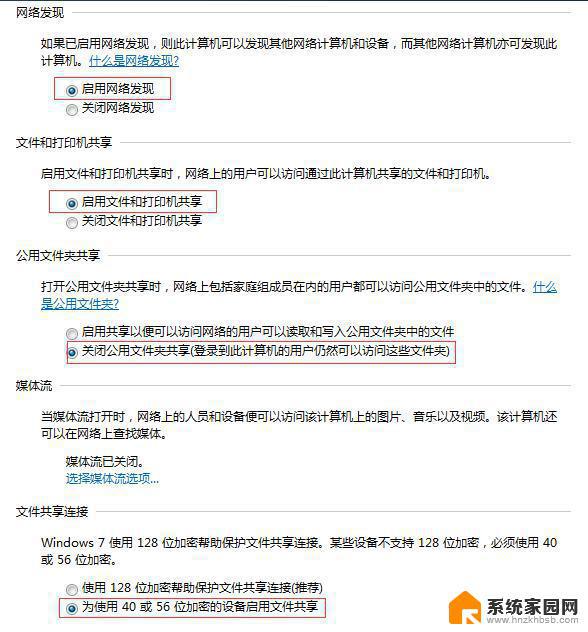
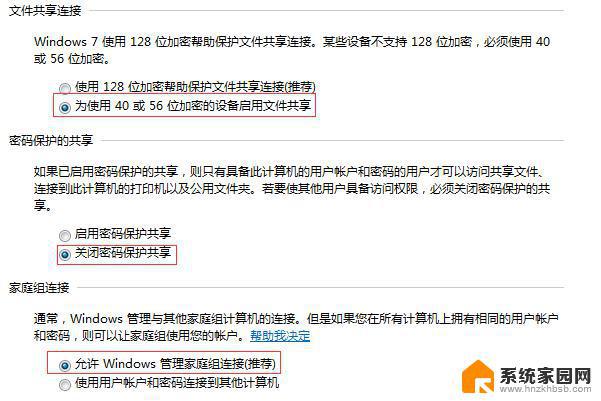
5、打对勾就是默认打印机,选中“被默认打印机”右击在选择“打印机属性”再选择“共享”下图两个红框勾选
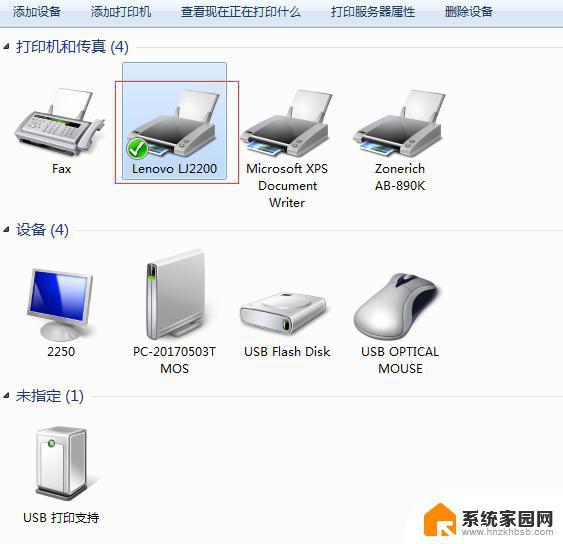
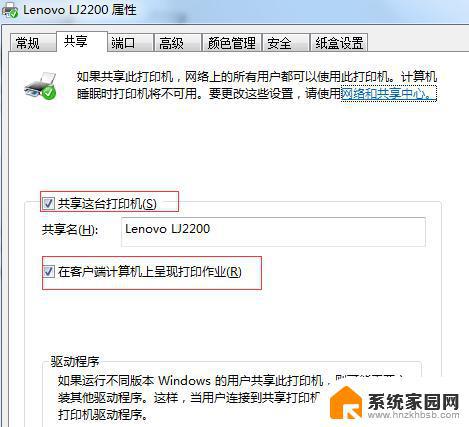
6、win7和win10安装打印机驱动,安装步骤如图所示:
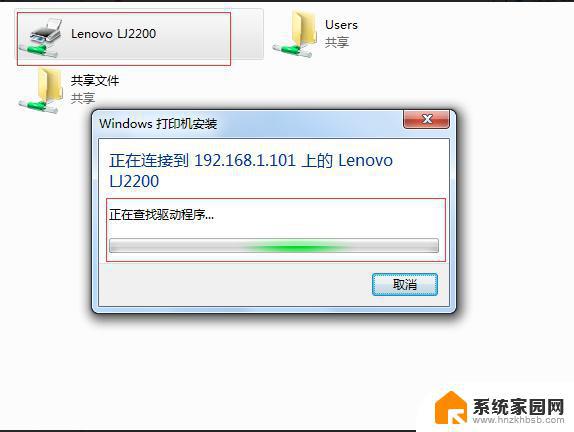
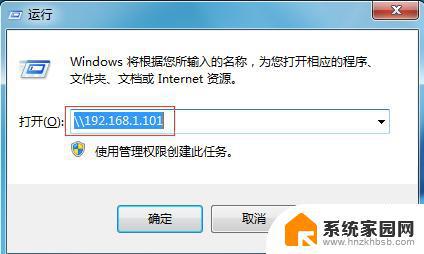
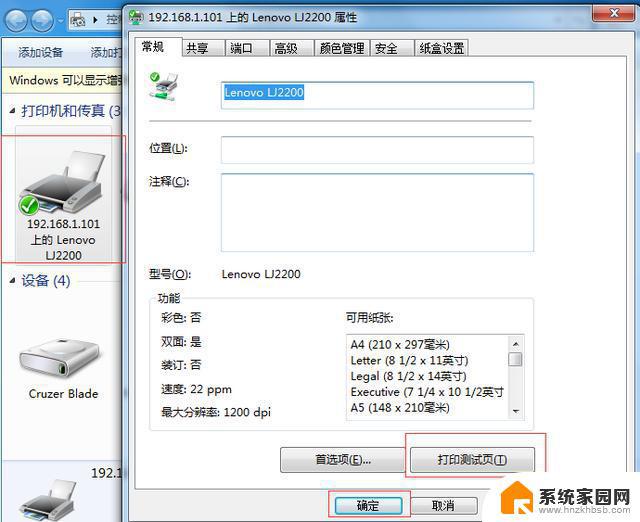
以上就是解决win10无法连接win7打印机的全部内容,如果还有不清楚的用户,可以参考小编的步骤进行操作,希望这些步骤能对大家有所帮助。
win10连不上win7打印机 Win10无法识别win7打印机相关教程
- win10无法连接到win7共享打印机 Win10无法识别win7共享的打印机
- win10共享打印机win7连不上 WIN10连接WIN7共享打印机的设置方法
- win10链接 win7打印机 win10无法连接win7共享打印机解决方法
- windows 无法连接打印机 Win10无法识别打印机怎么办
- win7打印机共享给win10电脑 WIN10连接WIN7共享打印机的设置方法
- windows10 不显示打印机 Win10电脑无法识别USB打印机怎么办
- win7怎么连到win10的打印机 win7共享打印机如何给win10添加
- win10连共享提示windows无法连接到打印机 win10共享打印机无法识别怎么解决
- win10打印机找不到usb端口 Win10电脑USB打印机不识别怎么办
- win7和共享打印机win10 win10和win7共享打印机的设置方法
- win10开始屏幕图标点击没反应 电脑桌面图标点击无反应
- 蓝牙耳机如何配对电脑 win10笔记本电脑蓝牙耳机配对方法
- win10如何打开windows update 怎样设置win10自动更新功能
- 需要系统管理员权限才能删除 Win10删除文件需要管理员权限怎么办
- win10和win7怎样共享文件夹 Win10局域网共享问题彻底解决方法
- win10系统还原开机按什么键 电脑一键还原快捷键
win10系统教程推荐
- 1 win10和win7怎样共享文件夹 Win10局域网共享问题彻底解决方法
- 2 win10设置桌面图标显示 win10桌面图标显示不全
- 3 电脑怎么看fps值 Win10怎么打开游戏fps显示
- 4 笔记本电脑声音驱动 Win10声卡驱动丢失怎么办
- 5 windows查看激活时间 win10系统激活时间怎么看
- 6 点键盘出现各种窗口 如何解决Win10按键盘弹出意外窗口问题
- 7 电脑屏保在哪里调整 Win10屏保设置教程
- 8 电脑连接外部显示器设置 win10笔记本连接外置显示器方法
- 9 win10右键开始菜单没反应 win10开始按钮右键点击没有反应怎么修复
- 10 win10添加中文简体美式键盘 Win10中文输入法添加美式键盘步骤